Récupérer les données WhatsApp ou WhatsApp Busines depuis iCloud sur iPhone
WhatsApp est devenu un outil de communication incontournable pour les utilisateurs d'iPhone. Toutefois, si vous supprimez par erreur vos discussions ou changez d'appareil, il est essentiel de récupérer les messages WhatsApp supprimés iPhone or restaurer la sauvegarde WhatsApp iPhone. Avec Wondershare Dr.Fone - Récupération de Données (iOS), vous pouvez facilement effectuer la récupération données WhatsApp iPhone, même pour données WhatsApp Business, en restaurant en toute sécurité depuis une sauvegarde iCloud.
Découvrez ci-dessous comment utiliser Dr.Fone pour récupérer vos données WhatsApp (et WhatsApp Business) depuis iCloud sur iPhone.
- Large compatibilité des appareils : Prend en charge tous les modèles iPhone et iPad, ainsi que toutes les versions iOS, y compris la plus récente.
- Récupération complète des données WhatsApp : Prend en charge plus de 14 types de données WhatsApp, notamment : Discussions individuelles, groupes, messages diffusés, contacts, historique d'appels, photos, vidéos, messages vocaux, fichiers audio, documents, liens, stickers, statuts et messages favoris.
Récupérer les données WhatsApp ou WhatsApp Busines depuis iCloud sur iPhone
Commencez par lancer Wondershare Dr.Fone sur votre ordinateur. Accédez ensuite à Boîte à outils > Récupération de données pour ouvrir le module dédié à la récupération de données.

* La version Mac de Dr.Fone utilise encore l'ancienne interface, mais cela n'impacte pas le fonctionnement. Nous prévoyons une mise à jour prochainement.
Dans la nouvelle fenêtre, choisissez iOS comme type d'appareil pour lancer la récupération des données sur votre iPhone.

Poursuivez en sélectionnant Récupérer les données WhatsApp dans les options disponibles pour passer en mode récupération de WhatsApp et WhatsApp Business.
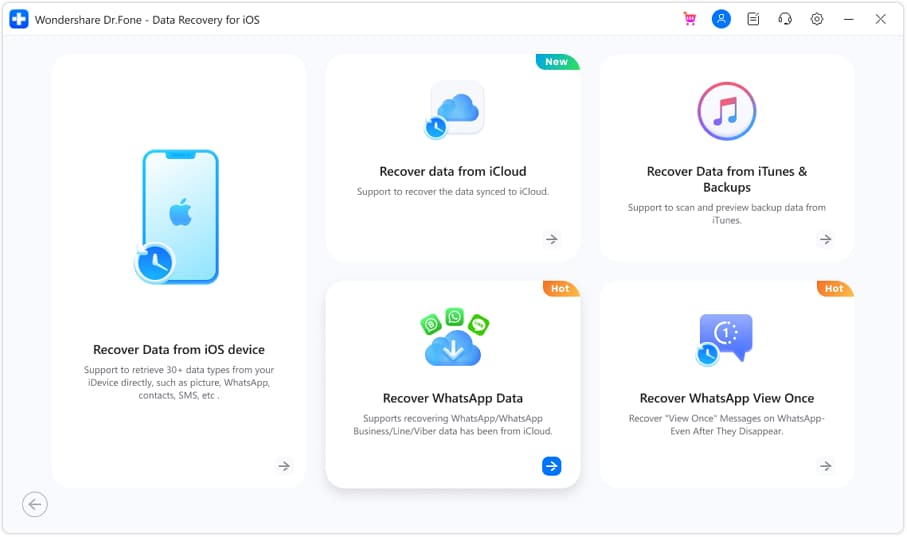
Le programme vous demandera d'obtenir les informations du Drive iCloud afin de scanner et restaurer la sauvegarde WhatsApp stockée dans le cloud.
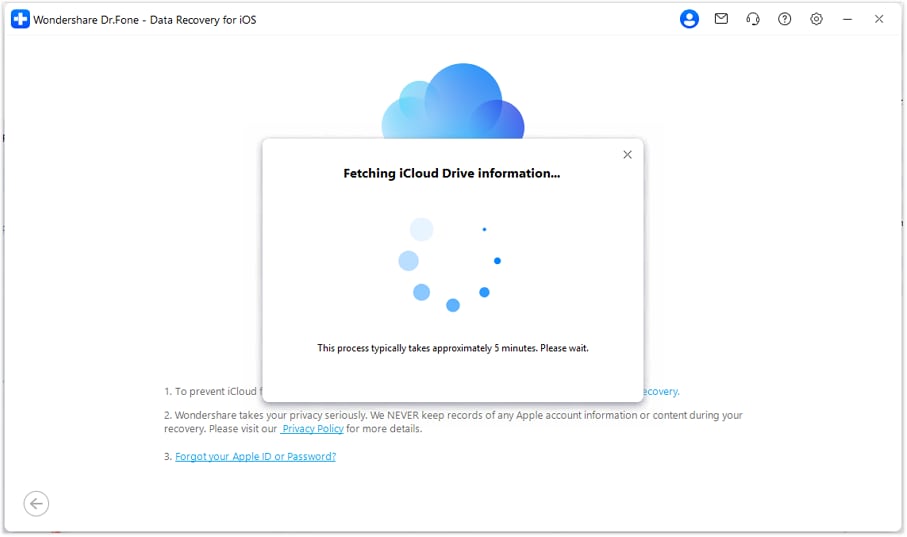
Saisissez vos identifiants de compte iCloud (Apple ID et mot de passe) pour vous connecter.
* À cette étape, il n'est pas nécessaire de brancher votre iPhone à l'ordinateur.
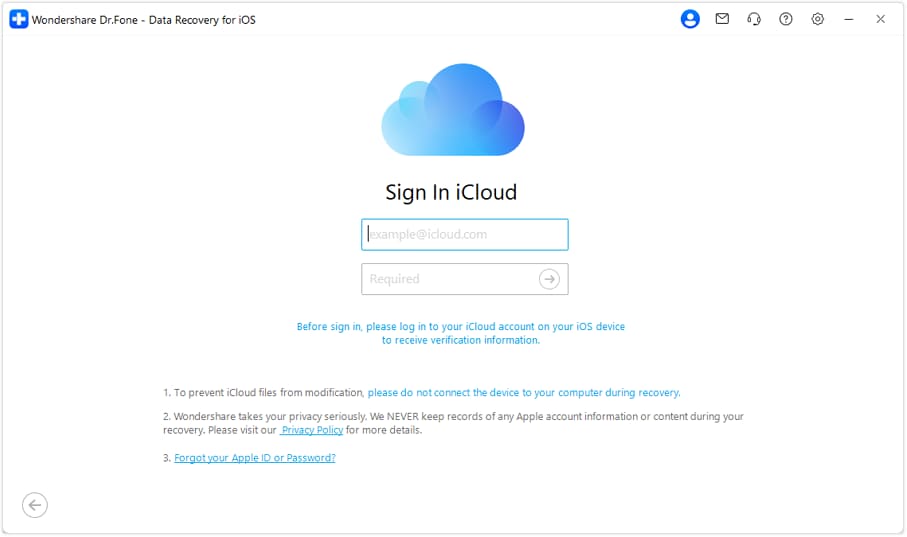
Une fois connecté, Apple vous demandera une authentification à deux facteurs. Saisissez le code de vérification envoyé sur votre appareil Apple de confiance pour confirmer votre identité.
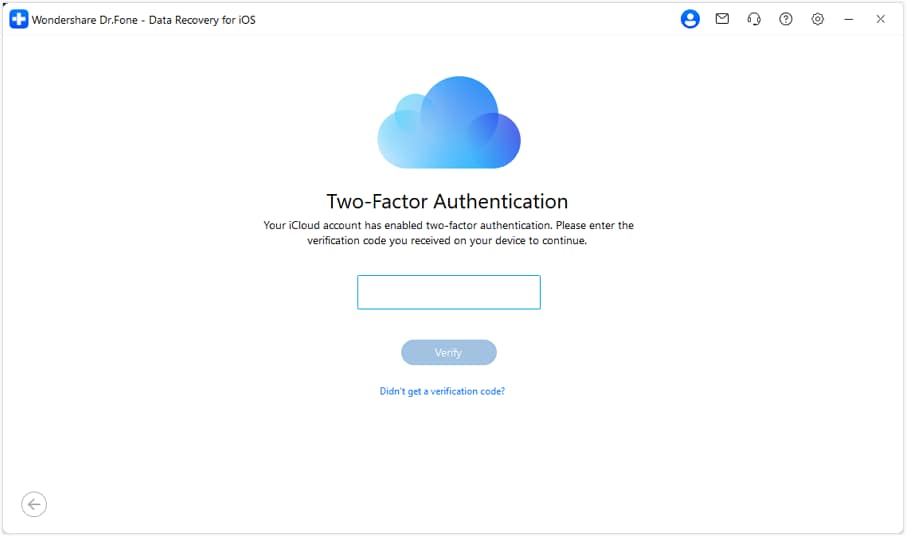
Sur l'écran suivant, sélectionnez les types de fichiers à restaurer. Cliquez simplement sur WhatsApp or WhatsApp Business données de chat, puis cliquez sur Suivant pour continuer.
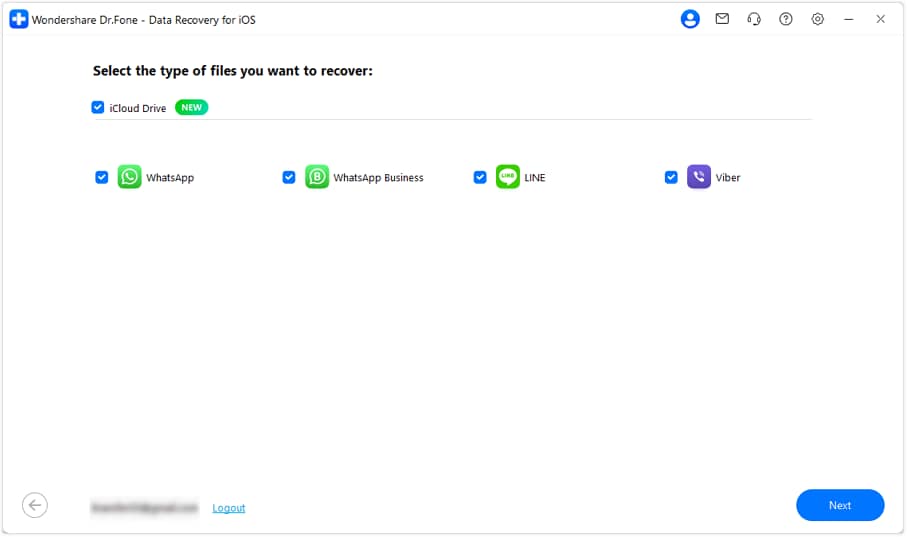
Le logiciel va télécharger les fichiers de sauvegarde présents sur iCloud. Selon la taille des fichiers, cette opération peut durer quelques minutes. Veuillez patienter pendant le processus automatisé.
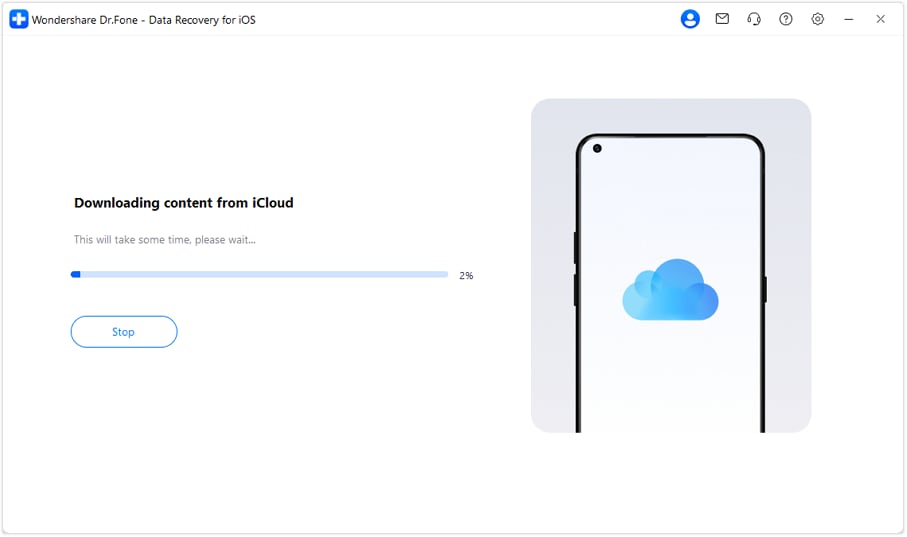
Après l'analyse des fichiers, vous verrez une liste de sauvegardes WhatsApp liées à différents numéros. Choisissez celle associée au numéro cible et cliquez sur Télécharger pour continuer.
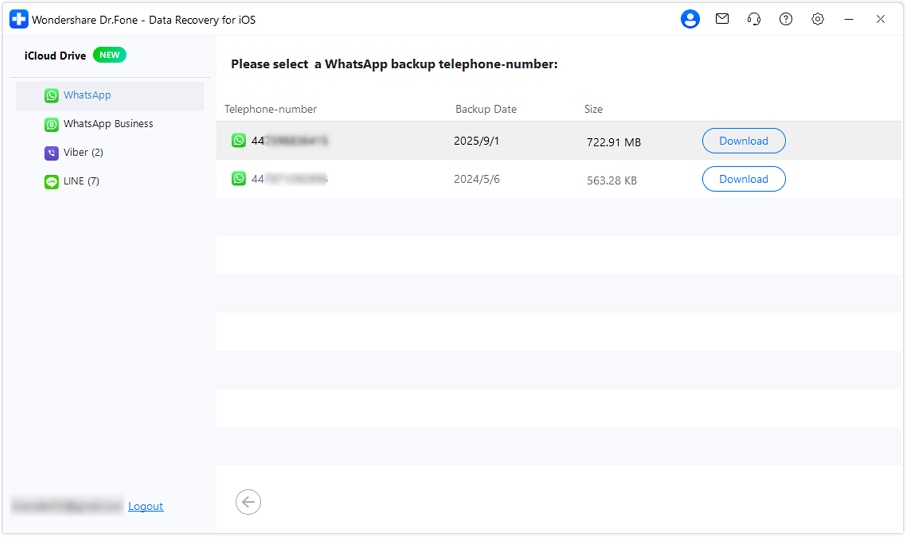
Indiquez le indicatif du pays et numéro de téléphone du compte WhatsApp à restaurer. Cliquez ensuite sur Vérifier pour procéder à la vérification du compte.
* Le processus de vérification est identique pour WhatsApp et WhatsApp Business. Ici, l'exemple est présenté avec WhatsApp Business.
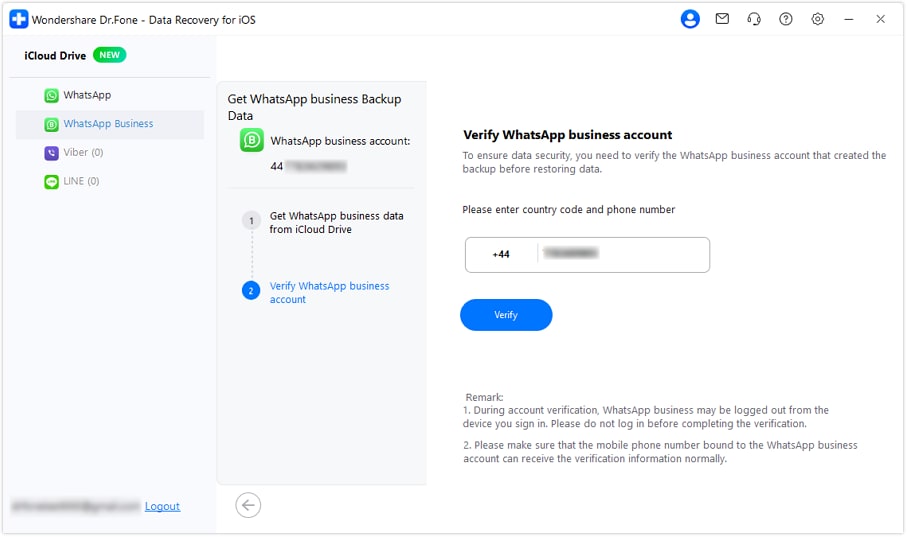
Un code est envoyé au numéro enregistré. Entrez-le à l'écran pour confirmer. Si vous ne le recevez pas, choisissez Renvoyer SMS or Appeler-moi. Vérifiez que le numéro lié à WhatsApp peut recevoir des SMS ou appels normalement.
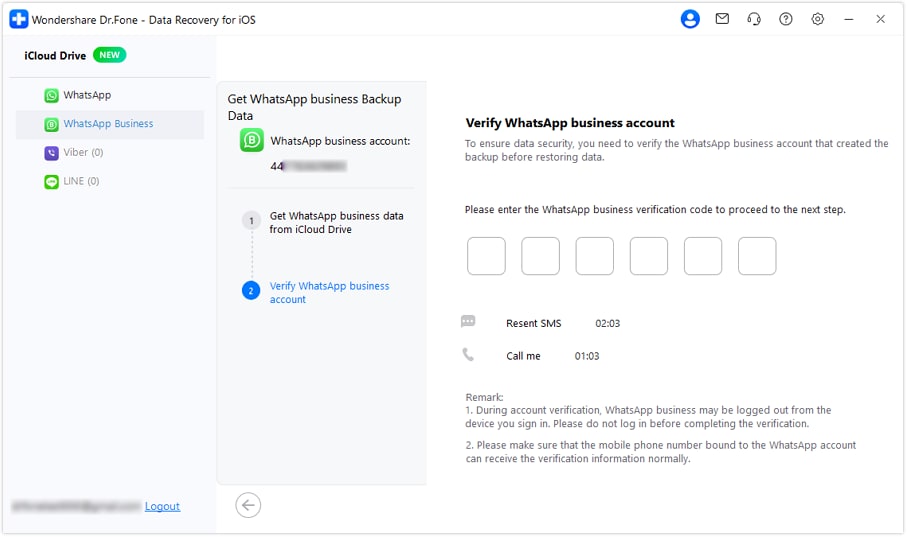
Une fois la vérification réussie, toutes les discussions du compte WhatsApp apparaissent dans l'interface, y compris les messages supprimés récupérables. Vous pouvez alors choisir entre :
- Restaurer sur l'appareil : Restaurer les conversations directement sur votre iPhone.
- Récupérer sur l'ordinateur : Exporter et sauvegarder les discussions sur votre ordinateur pour archivage ou usage futur.
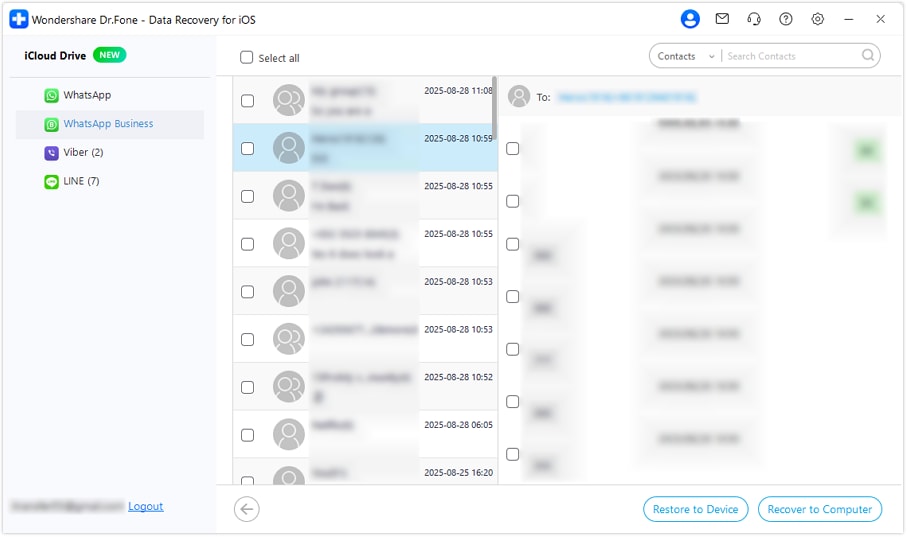
CE DONT VOUS AUREZ BESOIN

Dr.Fone propose une suite complète d'outils pour résoudre tous les problèmes iOS/Android.
Besoin d'aide ?
Consultez notre FAQ ou explorez les ressources ci-dessous pour trouver rapidement une solution.











 100% sécurisé | Sans Malware | Sans publicité
100% sécurisé | Sans Malware | Sans publicité